mathtype 单词正体斜体,函数识别问题
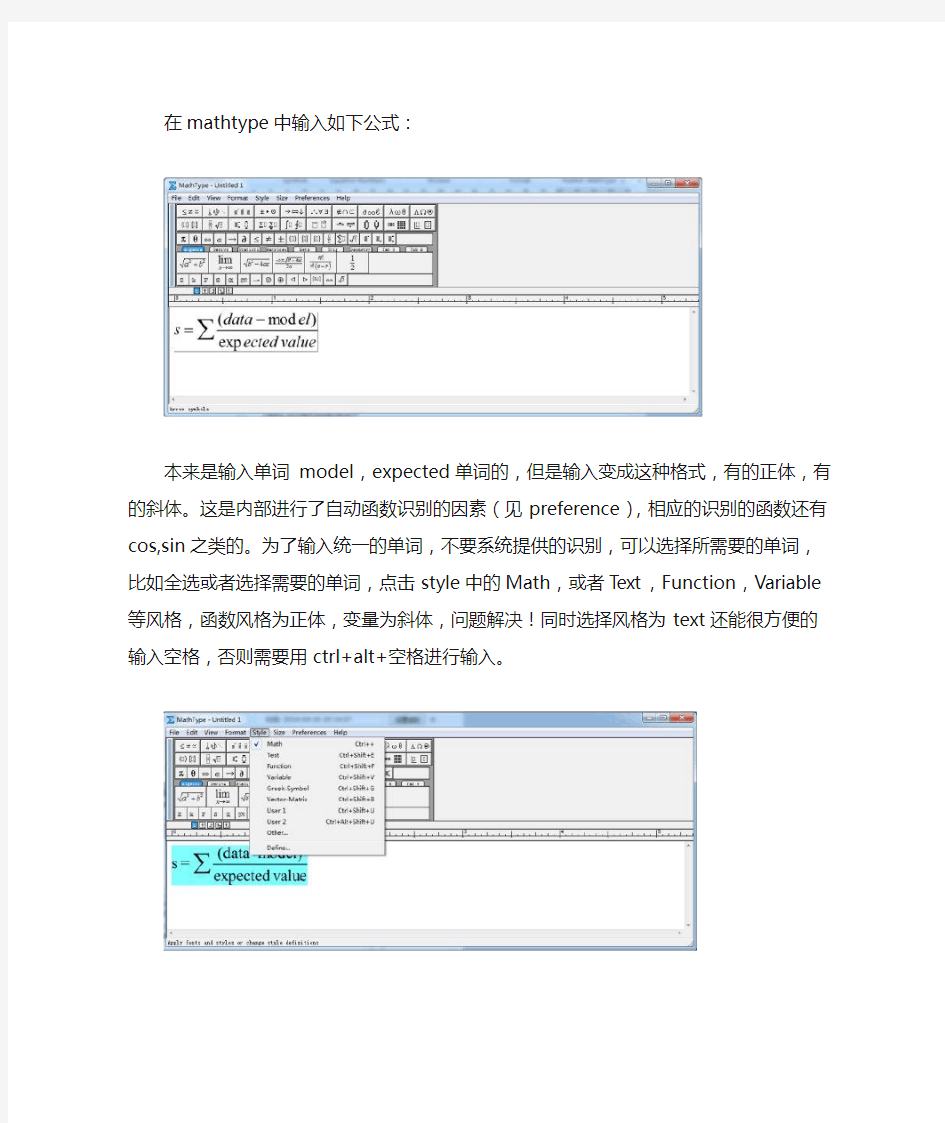
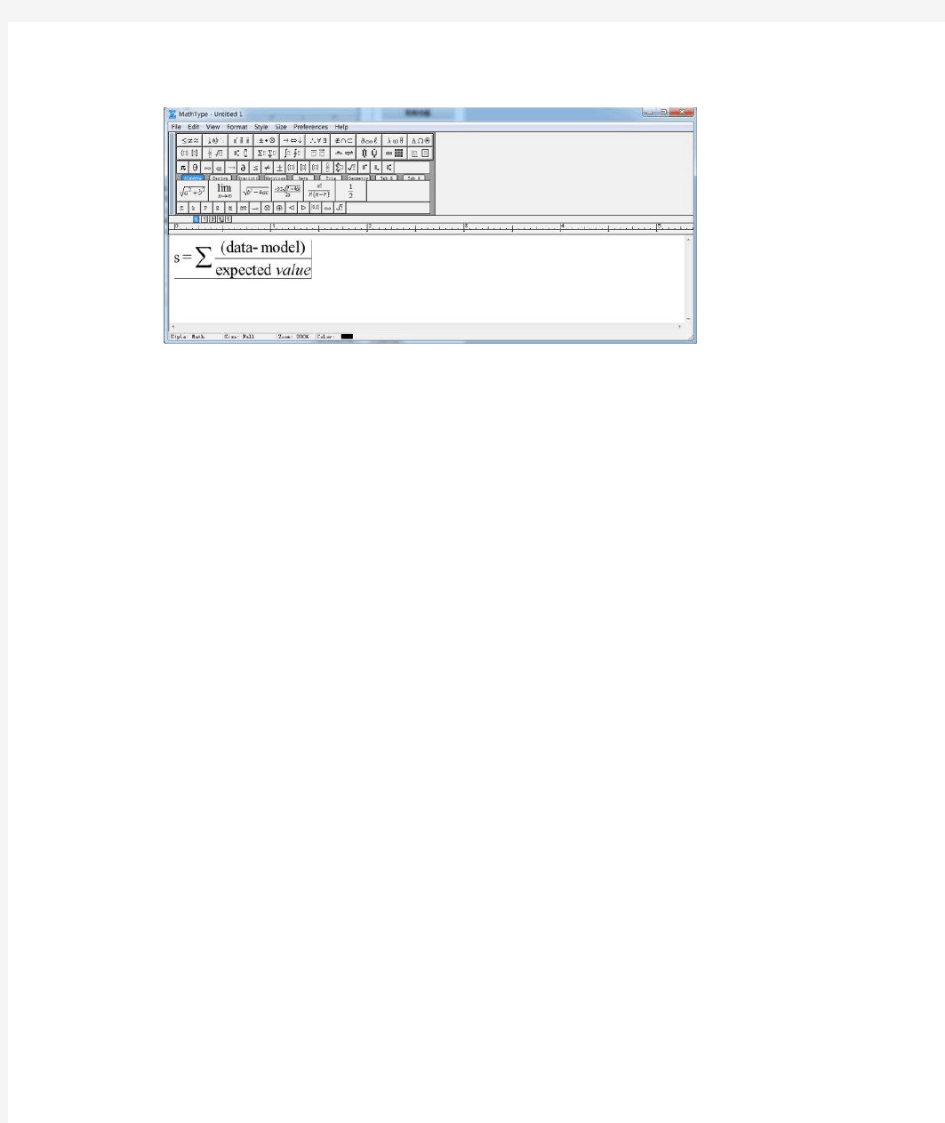
在mathtype中输入如下公式:
本来是输入单词 model,expected单词的,但是输入变成这种格式,有的正体,有的斜体。这是内部进行了自动函数识别的因素(见preference),相应的识别的函数还有cos,sin 之类的。为了输入统一的单词,不要系统提供的识别,可以选择所需要的单词,比如全选或者选择需要的单词,点击style中的Math,或者Text,Function,Variable等风格,函数风格为正体,变量为斜体,问题解决!同时选择风格为text还能很方便的输入空格,否则需要用ctrl+alt+空格进行输入。
研究生论文公式符号规范
研究生学位论文 符号及单位规范补充要求 石油大学(北京)化工学院 学位分委员会 2003年2月
学位论文的规范要求 申请博士、硕士学位论文的校订规范以石油大学研究生院所制定的有关文件(见:2002年10月公布的“石油大学(北京)研究生学位管理工作手册”)为准。按规定论文中使用SI单位制,印刷符号、规格应按有关单位与符号的国标规定执行。现针对学位论文中常见错误和不规范之处,将有关规定及国内出版物的惯例补充介绍如下。此要求为学位论文的规范化,提供必要条件,望研究生及指导教师参照执行。 一般常用物理量的名称、符号和单位应按1984年计量出版社出版的一套关于量和单位的丛书为准。对于化学、化工类学科,常用其中刘天和编的《物理化学和分子物理学的量和单位》一书。目前也可以近年高教出版社出版的面向21世纪教材使用的符号为准。 一、变量、公式符号的表达 1. 物理量及常数 在论文的行文、公式、图表中,物理量的符号一律用斜体英文字母或斜体希腊字母表示。在表达物理量大小时,它应等于数值乘单位。对无因次物理量单位为1,则物理量等于数字乘1,即物理量等于数字。例如, m = 10.05 g x = 10.12 ζ = 35.36 mV 表示物理量的符号常用角标,一般下标表示注释、条件或编号。用英文词字头表示注释应用正体字母,用字母表示条件或编号代号时用斜体字母,用阿拉伯数字表示编号时,一律为正体。例如: C p,m表示恒压摩尔热容,下标p表示恒压条件,故用斜体;下标m表示摩尔量,是molar的字头,用正体。比热用斜体小写字母c表示。 c B i表示某物质B的第i个物质的量浓度。按国际化学会规定,物质的量浓度常用斜体小写英文字母c表示,单位为mol?L-1(不得使用原用M为单位符号)。在浓度符号中大写字母C表示单位体积内的数量浓度,即单位体积内的分子数、粒子数等。下标B代表某个化学物种,例如NaCl、C6H12O6等,故用正体。下标i表示序列号,可等于1, 2, …, k,故用斜体。c B i 也可表示为c i(B),括号内常写物种、温度、压力等表达物理量比较长,比较复杂的注释。 相对分子质量M的量纲为1,是原子、分子质量与原子质量单位(即C12原子质量的十二分之一)之比。摩尔质量M的量纲为[n][L]-3,SI单位为kg?mol-1。例如,水的相对分子质量为18.016,其摩尔质量为18.016×10-3 kg?mol-1,或为18.016 g?mol-1。“分子量”是论文中常见的不规范物理量名称。 物体的质量用m表示,其单位用kg,或g,不应称为重量。“重量”也是论文中常见的不规范物理量名称。相应的一系列名词,例如称重、恒重,也不应使用,应用称质量、称量或恒质量等。 表示压力或压差用小写英文字母p、?p。 2. 公式、计算式的表达 在数学表达式中,按规定函数、数学符号应用正体表示。在Microsoft equation 3.0或Mathtype
标准化格式书写
4 标准化与规范化问题 4.1 “统一”问题的标准化(见PPT) 4.2 数字的标准化与规范化 数字在科技书刊中使用的频率是很高的,尤其是阿拉伯数字。在编辑加工科技书刊时,数字混乱是令编辑很头疼的事情,常见的问题如下: 4.2.1公元世纪、年代、年、月、日、时刻 在书写公元世纪、年代、年、月、日、时刻时常见的问题如表1所示。 表1 书写公元世纪、年代、年、月、日、时刻时常见的问题 4.2.2单位(量词)前的数值应使用阿拉伯数字 科技书刊中,应大力推荐使用阿拉伯数字,其中物理量量值必须使用阿拉伯数字,非物理量的量词前尽量使用阿拉伯数字,如表2所示。 表2 阿拉伯数字的使用
4.2.3应该使用汉字数字的场合 使用汉字数字的场合的情况如表3所示。 表3 汉字数字的使用 注: 1 两个数字并用不表示概数而是表示确定数字时,要加“、”,如“获得一、二等奖的 共8人”,不能是“获得一二等奖的共8人”。 2 如果涉及1月、11月、12月,应采用间隔号“?”,是否加引号取决于知名度。 4.2.4阿拉伯数字的数值的书写规则 (1)采用三位分节法:大于999的整数和多于三位数的小数,一律用半个
阿拉伯数字符的小间隔分开,不用千位撇,对于纯小数应将0列于小数点之前。 示例:应该写成94 652.023 567;0.314 325 不应写成94,652.023,567;.314,325 (2)多位数不能断开转行,数字与单位之间可转行拆开(尽量避免)。 (3)阿拉伯数字不能与除“万”、“亿”及SI 词头中文符号以外的汉字数词连用。如11亿3368万2501人(11亿3千3百…是错的),3千米(3千人、5千元都是错的),7兆瓦。 (4)数值的有效位数应全部写出。如0.110与0.11代表含义是不同的。 4.2.5 数值范围和公差等的表示 (1)数值范围的表示方法(见表4) ①数值范围号为“~”; ②百分数范围中每个“%”都要重复写出,如18%~25%; ③用“万”、“亿”表示的数值范围,每个数值中的万或亿不能省略,如2万~5万; ④具有相同幂次的数值范围,每个数值中的幂次都要重复写出,如3×103~6×103,或简写成(3~6)×103; ⑤单位相同的量值范围,前一个单位可省略,如5~10 kg ;⑥单位不完全相同的量值范围,每个量值的单位应全部写出,如4′~4′25″。 (2)公差的表示 ①参量与公差单位相同,单位可只写一次,如(15.2±0.2)mm ,括号不能省略; ②参量的上、下公差不相等时,公差分别写在参量的右上、右下角,单位 相同时只需写一次,如g 102 .01 .0+-,不能写成g 0.2g 1.010+-;单位不同时,应分别写出,如mm cm 305 3 +-; ③参量的上、下公差为“0”时,0前面的“+”或“-”号应省略,如10 20+ ℃; ④表示2个绝对值相等、公差相同的量值范围时,范围号不能省略,如(-6±0.5)~(6±0.5)℃,不能写成(±6±0.5)℃;
Word中MathType公式调整的一些技巧
Word中MathType公式调整的一些技巧 一、批量修改公式的字号和大小 数学试卷编辑中,由于排版等要求往往需要修改公式的大小,一个一个的修改不仅费时费力,还容易产生各种错误。如果采用下面介绍的方法,就可以达到批量修改公式大小的效果。 (1)双击一个公式,打开MathType,进入编辑状态; (2)点击size(尺寸)菜单→define(自定义)→字号对应的pt(磅)值,一般五号对应10pt(磅),小四对应12pt(磅); (3)根据具体要求调节pt(磅)值,然后点击OK(确定)按钮; (4)然后点击preference(选项)→equation preference (公式选项)→save to file(保存到文档),保存一个与默认配置文件不同的名字,然后关闭MathType 回到Word文档; (5)点击Word界面上的菜单MathType→format equations(公式格式)→load equation preferrence(加载公式选项),点击选项下面的browse(浏览)按钮,选中刚才保存的配置文件,并点选whole document(整个文档)选项,最后单击OK(确定)按钮。 到此,就安心等着公式一个个自动改过来吧…… 但这样处理后,下次使用Word文档进行MathType公式编辑时,将以上述选定的格式作为默认设置。如果需要恢复初始状态,可以按以下步骤操作:(1)双击一个公式,打开MathType,进入编辑状态; (2)然后点击preference(选项)→equation preference (公式选项)→Load factory settings(加载出厂设置),然后关闭MathType回到Word文档。 二、调整被公式撑大的Word行距 点击“文件”菜单下的“页面设置”项。在“文档网格”标签页中的“网格”一栏,勾选“无网格”项。 但此时也存在一个问题,就是此时的行间距一般比预期的行间距要小。这时
编辑校对资料——化学符号正斜体标准(精校版)分解
编辑校对资料——化学符号正斜体标准(一般规律:量—斜体;单位—正体) 1.国际单位制(SI)的七个基本单位 物理量单位名称单位符号 长度米m 质量千克kg 时间秒s 小正 物质的量摩(尔)mol 发光单位坎(德拉)cd 热力学温度开(尔文)K 大正 电流安(培) A 2.长度 单位名称单位符号 千米km 米m 厘米cm 小正 毫米mm 纳米nm 海里n mile 1 n mile=1 85 2 m 3.质量m(小斜) 单位名称单位符号 吨t 千克kg 小正 克g 毫克mg 如m(H2)=2.50 g 4.时间t(小斜) 单位名称单位符号 天 d 小时h 小正 分min 秒s 如t1=25 s 5.物质的量n(小斜) 单位名称单位符号 摩尔mol M大正 兆摩尔Mmol k小正 千摩尔kmol m小正 毫摩尔mmol
使用该物理量时,包括使用其导出量时必须指明基本单元。基本单元可以是原子、分子、离子、电子以及其他粒子或这些粒子的特定组合。例如:n(H2SO4)=1 mol。 《物质的量》常用符号: 摩尔质量M(大斜) 阿伏加德罗常数N A(N大斜,A大正,下标)(近似值6.02×1023 mol1-) 气体摩尔体积V m(V大斜,m小正,下标)(0.224 141 0 m3·mol1-) 相对分子质量M r(M大斜,r小正,下标) 相对原子质量A r(A大斜,r小正,下标)粒子数N(大斜) 6.体积V(大斜) 单位名称单位符号 立方米m3(小正) 升L(大正) 立方厘米cm3(小正) 毫升mL(m小正) 如V(O2)=22.4 L V〔NaOH(aq)〕=12.20 mL 7.物质的量浓度c(小斜) 单位mol/L或mol·L1-(mol小正,L大正) 如c(OH-)=0.01 mol/L c(H2SO4)=0.25 mol·L1- 8.温度 热力学温度T(大斜)单位K(大正)如T1=215 K 摄氏温度t(小斜)单位℃(大正)如t2=25 ℃ 标准状况温度273.15 K或0 ℃超导临界温度T C。 热力学温度与摄氏温度,两者不应混用。表示温度间隔或温差时,单位K或℃均可使用。 摄氏温度的定义是t=T-T0,T0=273.15 K。不应再使用“水的冰点定为0 ℃,水的沸点定为100 ℃”这样的陈旧定义。 温度单位符号℃的中文符号为摄氏度,“26摄氏度”不能写成“摄氏26度”。 过去使用的绝对温度改为热力学温度。 9.能量(大斜) 单位:焦耳J(大正)千焦kJ(k小正,J大正) 电子伏eV(e小正,V大正)(1 eV=1.602 177×1019-J) 反应热ΔH(Δ正体,H大斜)单位:kJ/mol 焓H(大斜)焓变ΔH(大斜)熵变ΔS(大斜)
(完整版)Word中使用MathType使公式自动编号
Word中使用MathType使公式自动编号,并可左对齐,右对齐 2011-05-31 13:09:12| 分类:杂七杂八| 标签:|字号大中小订阅 MathType是一款功能强大的数学公式编辑器,与常见的文字处理软件和演示程序配合使用,能够在各种 文档中加入复杂的数学公式和符号。它的另一优势就是可以插入带编号公式,建立编号与公式的关联,并 能自动更新编号,避免了人工改编号的麻烦和错误。 一、安装及界面(以 6.5中文版为例) 安装完MathType之后,在word软件中,会生成一个工具栏(如下),在word菜单栏也会有个MathType的菜单项,列出了MathType的一般功能。 Mathtype编辑器的界面如下: 只要通过工具栏就可以很方便的进行公式编辑,如希腊字母、上标下标、积分号、求和、分数、矩阵等。相信大家浏览一下工具栏的选项就能明白它们的用法,这里不做赘述。这里要讲的是一些细节性 的东西。在此要记住一句话,凡是你在书上见过的公式格式,mathtype都能做出来。 二、在word软件中使用MathType。
在word中,MathType工具栏各按钮的功能如下图: 1.插入公式说明 前四项都是在word中插入公式,点任何一项都会打开MathType编辑器。 用于在正文段落中插入小公式或变量符号等; 1)“Insert Inline Equation” 2)“Insert Display Equation” 用于插入无编号公式,第三、四项顾名思义就是插入带左、右编号的公式,这三项都是用于插入单独占一行的公式,如下图:
2.首次参数配置 在写论文时,用到较多的是第一、四项。首次使用带右编号的公式“Insert Display Equation, Number on Right”时,会弹出一个提示框,如下图: 的是输入公式的章、节号,一般学位论文中公式用“章号(chapter)+公式序号”格式,如(1.1),不写节号(section),如(1.1.1)。Mathtype默认公式编号为“节号+公式序号”,通过菜单栏“MathType---Format Equation Numbers…”打开下图窗口,可以更改公式编号的数字格式、括号形式、分隔符等。(下图选项是章号+公式序号,小括号,圆点隔开)。
正体、斜体、大写体、小写体使用规范
正体、斜体、大写体、小写体使用规范 1 正体 (1)所有计量单位、词头和量纲符号。如:kg、mol、μL、d、kPa、N(物质的量)、L、J等。 (2)数学中的函数、常数、运算符号。如:sin 、cos、π、Σ、d、Δ、δ、max等。 (3)化学元素、粒子和射线符号。如:H、 C、 P;p(质子)、n(中子)、e(电子);X射线、α射线、γ射线。 (4)仪器、样品等的型号或代号。如:JSEM-200显微镜、H-PSS(H-藻酸双酯钠)等。 (5)不表示量符号的外文缩写。如:NMR(核磁共振)。 (6)拉丁学名的定名人和亚族以上(含亚族)的学名。 (7)酸碱度:pH。 (8)表示序号的连续字母:附录A、B、C。 2 斜体 (1)量符号:T(热力学温度)、P(压强)、V(体积)等。 (2)数学中的变数:x、y 、f、g 等。 (3)化学中表示旋光性、分子构型、构象、取代基位置等的符号:d-(右旋)、dl-(外消旋)、o-(邻位)、p-(对位)、αp(反叠构象)、 sp-(顺叠构象)、Z-(双键的顺异构)、α-、β-等。αs-(不对称的)、trans-(反式)。 (4)生物学中属以下(含属)的拉丁学名。 (5)统计学符号:P(事件的概率)、-x(样本的算数平均)、-X(总体的算数平均)、s(样本标准差)、σ(随机变量或总体的标准差)、χ2(χ2分布)、N(总体大小、批量、批大小)、n(样本大小)、α(检验的显著性水平,Ⅰ类风险)、σ2随机变量或总体的方差)、s2(样本的方差)、υ(自由度)、k(组数)、F(x),G(x),….[分布函数(在x处的值)]、f(x),g(x),…..[连续随机变量的概率密度函数(在x处的值)]、r[相关系数(样本的)]、ρ[相关系数(两个随机变量之间的或总体的)]。 3 大写体 (1)来源于人名的计量单位符号的首字母:Pa、Hz、V、L等。 (2)化学元素符号首字母:C、O、Cl、H、Au等。 (3)量纲符号:T、L、M、N等。 (4)名词术语缩写:DNA、ATP、AMP等。 (5)特定国家、组织、单位、报刊及外国人名字的首字母。 4 小写体 (1)一般计量单位:g、m、mol、s、min等。 (2)表示103以下的词头k、d、c、m、μ、n等。
论文写作中MathType应用技巧必备
论文写作中MathType应用技巧 1. 快捷键 首先是一些需要熟练掌握的常用快捷键,比如, (1) 插入常用符号 上标:Ctrl+H 下标:Ctrl+L 积分号:Ctrl+I 根式:Ctrl+R 上横线:Ctrl+Shift+连字符 矢量箭头:Ctrl+Alt+连字符 单撇:Ctrl+Alt+' 双撇:Ctrl+Alt+" 小括号:Ctrl+9或Ctrl+0 中括号:Ctrl+[ 或Ctrl+] 大括号:Ctrl+{ 或Ctrl+} 分式:Ctrl+F 斜杠分式:Ctrl+/ 先按“Ctrl+T”放开后,再按N(n次根式)、S(求和符号)、P(乘积符号)等。 (2) 微调符号的位置 先选取要移动的符号; 再用“Ctrl+箭头键”配合操作即可实现上、下、左、右的平移; 用“Ctrl+Alt+空格”键可适当增加空格。 (3) 符号大小缩放 100%:Ctrl+1 200%:Ctrl+2
400%:Ctrl+4 800%:Ctrl+8 2. 批量修改公式的字号和大小 论文投稿之后,一不小心被拒稿了,这时只能重新找个期刊再投。然而,这个期刊对格式的要求可能和前面一个期刊的要求不一样。这样的话,排版需要修改公式的大小,一个一个手动修改不仅费时费力,而且容易漏掉。 有没有批量修改的办法?按照下面几步操作就能实现: (1)双击一个公式,打开MathType,进入编辑状态; (2)点击size菜单——define——字号对应的pt值,一般五号对应10pt,小四对应12pt; (3)点击preference->equation preference -> save to file ->存一个与默认配置文件不同的名字; (4)关闭MathType回到word文档; (5)点击word界面上的MathType——format equation——load equation preferrence选项下面的browse按钮,选中刚才存的配置文件,点选whole document 选项,点确定,搞定。 3. 公式的自动编号 第二次的投稿,终于没有被拒稿,但是需要大修。大修的时候,需要添加一些公式,也要删掉一些公式。如果手动编号,需要一个个重新编号,修改工作量变得巨大。这时,采用自动编号和自动引用会方便很多。 MathType提供四种类型的公式输入: inline(文本中的公式) display style 没有编号的单行公式
MathType使用技巧
目录 1 详解MathType中如何批量修改公式字体和大小 (2) 2 如何在等号上插入容 (3) 3 详解MathType快捷键使用技巧 (3) 4 数学上的恒不等于符号怎么打 (3) 5 MathType表示分类的大括号怎么打 (3) 6 编辑公式时如何让括号的容居中 (3) 7 MathType怎么编辑叉符号 (3) 8 怎样用MathType编辑竖式加减法 (3) 9 如何用MathType编辑除法竖式 (3) 10 如何用MathType编辑短除法 (3) 如何调整MathType矩阵行列间距 (3) 12在MathType中怎样表示将公式叉掉 (3) 13 MathType怎么输入字母上方的黑点 (3) 14 MathType如何编辑大于或约等于符号 (3)
1 详解MathType中如何批量修改公式字体和大小 MathType应用在论文中时,有时会因为排版问题批量修改公式字体和大小,一个一个的修改不仅费时费力,还容易出现错误,本教程将详解如何在MathType公式编辑器中批量修改公式字体和大小。批量修改公式字体和大小的操作步骤: 步骤一双击论文中的任意一个公式,打开MathType公式编辑器软件。 步骤二单击菜单栏中的大小——定义命令,打开“定义尺寸”对话框。如果使用的是英文版MathType,点击size——define即可。 步骤三在“定义尺寸”对话框中,通过更改pt值的大小可以达到修改MathType字体的效果。英文版下为“Full”。
一般情况下,五号字对应的pt值为10,小四号字对应的pt值为12。因为“磅”是大家比较熟悉的单位,用户也可以将pt值换成“磅”来衡量。 步骤四菜单栏中的选项——公式选项——保存到文件,选择保存路径。英文版的MathType点击preference——equation preference —— save to file 步骤六关闭MathType软件后,点击word文档中的MathType——Insert Number——format equation,打开format equation对话框。
『审校』理科类书稿特别要注意的正斜体、单位等用法
『审校』理科类书稿特别要注意的正斜体、 单位等用法 1.正体 (1)单位符号:单位符号的字母一般为小写正体,但单位名称来源于人名时,第一个字母为大写正体,第二个为小写正体,如米(m),帕斯卡(Pa),焦(J),赫(Hz),千米(km),千克(kg),秒(s),安培(A),伏特(V),升(L),毫升(mL); (2)化学符号:如H、O、Na、N2O?5等; (3)核素符号:如14N、14N2、64Gd 、Na+、PO3-4、等; (4)三角函数符号:如sin x、cos x、arctan x、arcsec x等,函数符号与变量之间留一空隙,但符号后有括号时,不需另加空隙; (5)数学常量:圆周率,自然指数e; (6)事物名称:如物体A; (7)选择支:如A.B. ; (8)三角形符号:△。 2. 斜体 (1)变量:如质量m、x、y等; (2)面:面S,三角形ABC; (3)弧CD,线段AB; (4)运算符号中所用的a、b,光速c;
(5)量符号的组合 分子或分母本身或两者同时是乘积或商的情况,除加括号避免混淆外,不应在同一行内出现多于1条的斜线; (6)量符号下标规则 在某些情况下,不同的量有相同符号或是对一个量有不同的运用,或要表示不同的值,为了相互区别可以采用下标。下标本身是物理量或是数目的符号时,下标符号一律用斜体,其他则用正体。 3. 尽量不用度,温度单位用“摄氏度(或oC)”,电能量用“千瓦?时”。 4. 较长的数理化公式需要转行时,在紧靠其中记号“=、+、-、×、÷”后断开,但要先考虑等号,其次是运算符号,在乘号处转行时乘号不能省略,应标示为“×”。非独立成行的公式应尽量写成横式,如1∕a,必要时加括号避免歧义,如x∕y∕z应写成(x∕y)∕z。 5.单位符号使用时的常见错误。 (1)不应在组合单位中同时使用国际符号和中文符合(不能混
单位正斜体
正体、斜体、大写体、小写体使用规范 正体、斜体、大写体、小写体使用规范 1 正体 (1)所有计量单位、词头和量纲符号。如:kg、mol、μL、d、kPa、N (物质的量)、L、J等。 (2)数学中的函数、常数、运算符号。如:sin 、cos、π、Σ、d、Δ、δ、max等。 (3)化学元素、粒子和射线符号。如:H、 C、 P;p(质子)、n(中子)、e(电子);X射线、α射线、γ射线。 (4)仪器、样品等的型号或代号。如:JSEM-200显微镜、H-PSS(H-藻酸双酯钠)等。 (5)不表示量符号的外文缩写。如:NMR(核磁共振)。 (6)拉丁学名的定名人和亚族以上(含亚族)的学名。 (7)酸碱度:pH。 (8)表示序号的连续字母:附录A、B、C。 2 斜体 (1)量符号:T(热力学温度)、P(压强)、V(体积)等。 (2)数学中的变数:x、y 、f、g 等。 (3)化学中表示旋光性、分子构型、构象、取代基位置等的符号:d-(右旋)、dl-(外消旋)、o-(邻位)、p-(对位)、αp(反叠构象)、 sp-(顺叠构象)、Z-(双键的顺异构)、α-、β-等。αs-(不对称的)、trans-(反式)。 (4)生物学中属以下(含属)的拉丁学名。 (5)统计学符号:P(事件的概率)、-x(样本的算数平均)、-X(总体的算数平均)、s(样本标准差)、σ(随机变量或总体的标准差)、χ2(χ2分布)、N(总体大小、批量、批大小)、n(样本大小)、α(检验的显著性水平,Ⅰ类风险)、σ2随机变量或总体的方差)、s2(样本的方差)、υ(自由度)、k(组数)、F(x),G(x),….[分布函数(在x处的值)]、f(x),g(x),…..[连续随机变量的概率密度函数(在x处的值)]、r[相关系数(样本的)]、ρ[相关系数(两个随机变量之间的或总体的)]。 3 大写体 (1)来源于人名的计量单位符号的首字母:Pa、Hz、V、L等。 (2)化学元素符号首字母:C、O、Cl、H、Au等。 (3)量纲符号:T、L、M、N等。 (4)名词术语缩写:DNA、ATP、AMP等。 (5)特定国家、组织、单位、报刊及外国人名字的首字母。
mathtype技巧
一些常用快捷键掌握一些快捷键对提高工作效率帮助很大,下面是我总结的一些快捷键(括号内为实现的功能)。1.放大或缩小尺寸 Ctrl+1(100%);Ctrl+2(200%);Ctrl+4(400%);Ctrl+8(800%)。 2.在数学公式中插入一些符号 Ctrl+9或Ctrl+0(小括号);Ctrl+[ 或Ctrl+](中括号);Ctrl+{ 或Ctrl+}(大括号); Ctrl+F(分式);Ctrl+/(斜杠分式);Ctrl+H(上标);Ctrl+L(下标);Ctrl+I(积分号); Ctrl+R(根式);Ctrl+Shift+连字符(上横线);Ctrl+Alt+连字符(矢量箭头); Ctrl+Alt+'(单撇);Ctrl+Alt+"(双撇);先按“Ctrl+T”放开后,再按N(n次根式)、S(求和符号)、P(乘积符号)等。 3.微移间隔 先选取要移动的公式(选取办法是用“Shift+箭头键”),再用“Ctrl+箭头键”配合操作即可实现上、下、左、右的平移;用“Ctrl+Alt+空格”键可适当增加空格。 4.元素间的跳转 每一步完成后转向下一步(如输入分子后转向分母的输入等)可用Tab键,换行用Enter键。 添加常用公式 MathType的一大特色就是可以自己添加或删除一些常用公式,添加的办法是:先输入我们要添加的公式,然后选中该公式,用鼠标左键拖到工具栏中适当位置即可。删除的方式是右击工具图标,选择“删除”命令即可。 在编辑word文档时,如果需要录入公式将是一件非常痛苦的事情。利用Mathtype作为辅助工具,会为文档的公式编辑和修改提供很多方便。 下面介绍几种mathtype中比较重要的技巧 一、批量修改公式的字号和大小 论文中,由于排版要求往往需要修改公式的大小,一个一个修改不仅费时费力还容易使word产生非法操作。 解决办法,批量修改:双击一个公式,打开mathtype,进入编辑状态, 点击size菜单-》define->字号对应的pt值,一般五号对应10pt,小四对应12pt 其他可以自己按照具体要求自行调节。其他默认大小设置不推荐改动。 然后点击preference->equation preference -> save to file ->存一个与默认配置文件不同的名字,然后关闭mathtype回到word文档。 点击word界面上的mathtype ->format equation -> load equation preferrence选项下面的browse按钮,选中刚才存的配置文件,点选whole document选项,确定,就安心等着公式一个个改过来。 二、公式的自动编号和引用功能 mathtype提供四种类型的公式输入inline(文本中的公式) display style 没有编号的单行公式, left numbered display style 编号在左边 right ... 编号在右边 在编辑公式时,如果出现删除公式的情况,采用手动编号会使得修改量变得很大,采用自动编号和自动引用会方便很多,这些功能都已经在安装mathtype后集成在word的按钮上了,将鼠标悬停在相应的按钮上就可以看到具体的功能描述,由于应用十分简单,就不再此赘述了。 三、与latex代码之间的转换 mathtype编辑器中的translator 里面提供了向latex,amslatex等格式的方便转换。选择相应的翻译目标后,将下面的两个inculde 选项去掉,你的mathtype就可以直接将公式翻译称为latex代码了,这对于latex的初学者和记不住latex 代码的人非常重要。 四、 书写数学符号时,请参考下面的给定数学符号,需要时直接复制即可. 另外还有几个表示思路: (强调:平时考试不可乱用下面两行的符号,这些写法只适合在论坛发帖)
斜体使用规则
1. 什么时候用斜体(italic)? 1) 变量(variables)应该用斜体表示:例如T表示温度(temperature),r表示速率(rate),x代表摩尔分数(molar fraction). 注意:即便用变量来作为形容词的组成部分,依然要保持斜体, 举例:In this equation, Vi is the frequency of the i th mode. 2) 坐标轴(axes):the y axis. 3) 平面(planes):plane P. 4) 行列式(determinants)和矩阵(matrices)中的元素:gn. 5) 常数(constants)符号: kB,玻尔兹曼常数;g, 重力加速度 6) 描述变量的函数:f(x). 2. 什么时候不用斜体,而采用罗马字体(Roman)? 备注:这里的Roman字体指非特殊性字体,与每个期刊的正文字体一致 1) 数字; 2) 标点符号和括号; 3) 大多数运算符; 4) 量度单位和时间单位:毫克, mg; 开尔文温度, K; 帕斯卡, Pa; 毫米汞柱, mmHg. 5) 非数学符号和数量:s, 原子轨道(atomic orbital); S1, 分子状态(molecular state); R, 化学命名法中的自由基(radical). 6) 变量的多字符缩写: 临界胶束浓度,cmc. 7) 数学常量(mathematical constants): 自然对数, e; i, 复数的虚部; 圆周率, π. 8) 矩阵的转置(transposes), A T(T是矩阵A的转置) 9) 点(point)和线(line): point A, line AB. 10) 行列式(determinants):A是矩阵A的行列式
MathType使用技巧大全
MathType是“公式编辑器”的功能强大而全面的版本。如果要经常在文档中编排各种复杂的数学、化学公式,则MathType是非常合适的选择。MathType用法与“公式编辑器”一样简单易学,而且其额外的功能使你的工作更快捷,文档更美观。 MathType包括: (1)Euclid字体设置了几百个数学符号。 (2)具有应用于几何、化学及其他方面的新样板和符号。 (3)专业的颜色支持。 (4)为全球广域网创建公式。 (5)将输出公式译成其他语言(例如:TeX、AMS-TeX、LaTeX、MathML及自定义语言)的翻译器。 (6)用于公式编号、格式设置及转换Microsoft Word文档的专用命令。 (7)可自定义的工具栏,可容纳最近使用过的几百个符号、表达式和公式。 (8)可自定义的键盘快捷键。 在编辑word文档时,如果需要录入公式将是一件非常痛苦的事情。利用M athtype作为辅助工具,会为文档的公式编辑和修改提供很多方便。下面介绍几种mathtype中比较重要的技巧 一、批量修改公式的字号和大小 论文中,由于排版要求往往需要修改公式的大小,一个一个修改不仅费时
费力还容易使word产生非法操作。 解决办法,批量修改:双击一个公式,打开mathtype,进入编辑状态, 点击size菜单->define->字号对应的pt值,一般五号对应10pt,小四对应12pt 其他可以自己按照具体要求自行调节。其他默认大小设置不推荐改动。 然后点击preference->equation preference -> save to file ->存一个与默认配置文件不同的名字,然后关闭mathtype回到word文档。 点击word界面上的mathtype ->format equation -> load equation pr eferrence选项下面的browse按钮,选中刚才存的配置文件,点选whole doc ument选项,确定,就安心等着公式一个个改过来。 word中被行距被撑大的解决方法 -------------------------- 在Word文档中插入公式后,行距便会变得很大,简单的调整段落的行距是行不通的。逐个点选公式,然后拖动下角的箭头倒可以将它任意放大缩小以调整行距,但是如果在一篇文档中使用了大量的公式,这种操作显然太麻烦,手工操作也容易使得公式大小不一,一些小的公式还会影响到显示的效果。下面介绍两种调整公式行距的方法: ·全部一次调整 依次单击菜单命令“文件→页面设置”。单击“文档网格”选项卡,如图1所示。选中“无网格”,单击“确定”按钮就可以了。
word公式编辑器MathType使用技巧
word公式编辑器MathType使用技巧 当你在用mathtype编辑公式的时候,是否因频繁的鼠标点击而对这个软件颇有抱怨,其实mathtype 的研发人员早就替你想到了这一点并给出了解决的方案。 1. 常见的数学符号的快捷键(Ctrl是王道) (1) 分式 Ctrl+F(分式) Ctrl+/(斜杠分式) (2) 根式 Ctrl+R(根式) 先按“Ctrl+T”,放开后,再按N(n次根式)。 例如,先按“Ctrl+T”,放开后,再按N,然后在空格中分别填入2,3就得到2的3次方根。 (3) 上、下标 Ctrl+H(上标)例如,按y Ctrl+H+2 就得到 Ctrl+L(下标)例如,按y Ctrl+L+2就得到 Ctrl+J(上下标)例如,按y Ctrl+J 然后在空格中分别填入2,3就得到 (4) 不等式 先按“Ctrl+K”,放开后,再按逗号,就得到小于等于符号≤ 先按“Ctrl+K”,放开后,再按句号,就得到大于等于符号≥ (5) 导数、积分 Ctrl+Alt+'(单撇(导数符号)) Ctrl+Shift+”(双撇(二阶导数符号)) Ctrl+I(定积分记号) Ctrl+Shift+I, ! (不定积分记号) (6)上横线、矢量箭头 Ctrl+Shift+连字符(上横线) Ctrl+Alt+连字符(矢量箭头) (7)括号快捷键(效率提高50% o(∩_∩)o ) Ctrl+9或Ctrl+0(小括号) Ctrl+[或Ctrl+](中括号) Ctrl+{ 或Ctrl+}(大括号) (8)放大或缩小尺寸,只是显示,并不改变字号 Ctrl+1(100%) Ctrl+2(200%)
MathType_使用技巧教程
1、Aurora 方程的类型 在Aurora中有三种类型方程,分别为:inline, display和numbered display。inline 是指该方程与其它的文字混在一起,构成文档的一行,可以理解为行内方程。display类型是指该方程单独构成一个段落,并且居中显示,可以理解为行间显示的方程。numbered display类型就是带数字标号的行间显示。 2、快捷键 Microsoft Word 为了避免跟其他应用程序冲突, 在word里使用Aurora快捷键大多数都是以
科技SCI论文正体斜体规定
物理量 物理量简称量, 是指用于定量地描述物理现象的量. 物理量可分为很多类, 凡可以相互比较的量都称为同一类量, 例如: 长度、直径、距离、高度和波长等就是同一类量. 在同一类量中, 如选出某一特定的量作为一个称之为单位的参考量, 则这一类量中的任何其他量, 都可用这个单位与一个数的乘积表示, 而这个数就称为该量的数值. 例如: 钠的一条谱线的波长为: λ= 5.896?10-7m(λ为物理量波长的符号, m为长度单位米的符号, 5.896?10-7则是以米作单位时, 这一波长的数值.) 按量和单位的正规表达方式, 这一关系可以写成: A = {A}· [A] (式中, A为某一物理量的符号, [A]为某一单位的符号, {A}则是以单位[A]表示量A的数值.) 量符号的正斜体形式 无论正文的其他字体如何, 量的符号都必须用斜体印刷, 符号后不附加圆点(如: x, y, z, a, b, c,a, b, c, 等等). 对于数学运算符号, 如d (微分), ?(偏微分), Σ(连加), Π(连乘)等, 国家标准GB 3102.11-93中规定: “已定义的算子(例如div, δx中的δ及df/dx中的d也用正体字母表示)”. 但统计表明, 国际上近百种数学类期刊和国内大部分数学类期刊(40种中的30种)均对微分符号“d”采用斜体形式. 因此, 作者在书写此类符号时需留意拟投稿期刊的相关习惯或规定. 在某些情况下, 不同的量有相同的符号或者某一个量有不同的应用(或要表示不同的值), 可采用下标予以区分. 下标符号表达的原则为: 表示物理量符号的下标用斜体; 其他下标用正体. 例如: 正体下标: C g (g - gas, 气体); g n (n - normal, 标准);m r (r - relative, 相对); T1/2; 等等. 斜体下标: C p (p -压力);∑n a nθn (n -连续数); p x (x - x轴); Iλ (λ-波长);等等. 一些约定的常数(如: Re(雷诺数), Fo(傅里叶数))及动植物等的属以下(含属)的拉丁文名称(如: E-coli, Oryza)也需要使用斜体形式. 有关矢量、张量和矩阵等符号, 需要采用黑斜体形式. 除上述需要用斜体表示的量符号外, 其他表示非变量的符号需用正体表示, 具体有: (1) 计量单位和词头符号, 如: s (秒), L (升), Pa (帕); k (千), m (毫), M (兆); 等等. (2) 缩写符号或特殊函数符号.如: min (最小), lim (极限), Im (虚部), T (转置); exp, ln, sin, cos; △A中的△; p (圆周率), e (自然对数的底), i (虚数单位); 等等. (3) 化学元素符号、层壳、电子态、电子轨道, 如: s, t, g, f, 等. 某些特殊的集符号需要用空心正体形式, 如: (非负整数集), (整数集), (有理数集), (实数集), (复数集), 等.
mathtype使用方法
当你在用mathtype编辑公式的时候,是否因频繁的鼠标点击而对这个软件颇有抱怨,其实mathtype的研发人员早就替你想到了这一点并给出了解决的方案,只是我们往往“满足”于“鼠标流”而没有去进一步的探究,但是,现在还不晚.... 1. 常见的数学符号的快捷键(Ctrl是王道) (1) 分式 Ctrl+F(分式) Ctrl+/(斜杠分式) (2) 根式 Ctrl+R(根式) 先按“Ctrl+T”,放开后,再按N(n次根式)。 例如,先按“Ctrl+T”,放开后,再按N,然后在空格中分别填入2,3就得到2的3次方根。 (3) 上、下标 Ctrl+H(上标)例如,按y Ctrl+H+2 就得到 Ctrl+L(下标)例如,按y Ctrl+L+2就得到 Ctrl+J(上下标)例如,按y Ctrl+J 然后在空格中分别填入2,3就得到 (4) 不等式 先按“Ctrl+K”,放开后,再按逗号,就得到小于等于符号≤ 先按“Ctrl+K”,放开后,再按句号,就得到大于等于符号≥ (5) 导数、积分 Ctrl+Alt+'(单撇(导数符号)) Ctrl+Shift+”(双撇(二阶导数符号)) Ctrl+I(定积分记号) Ctrl+Shift+I, ! (不定积分记号) (6)上横线、矢量箭头 Ctrl+Shift+连字符(上横线) Ctrl+Alt+连字符(矢量箭头) (7)括号快捷键(效率提高50% o(∩_∩)o ) Ctrl+9或Ctrl+0(小括号) Ctrl+[或Ctrl+](中括号) Ctrl+{ 或Ctrl+}(大括号)
(8)放大或缩小尺寸,只是显示,并不改变字号 Ctrl+1(100%) Ctrl+2(200%) Ctrl+4(400%) Ctrl+8(800%) (9)空格和加粗 Ctrl+Shift+Space 空格 Ctrl+Shift+B 加粗 (如果你要问如何记下这些快捷键,其实只要注意把那些字母和英文对应就很好记忆了。比如,R代表Root,F代表Fraction,I代表Integate,H代表Higher等等) 2.希腊字母 先按“Ctrl+G”,放开后,再按英语字母字母得到相应的小写希腊字母;如果再按“Shift+字母”,得到相应的大写希腊字母。 例如,先按“Ctrl+G”,放开后,再按字母A得到小写希腊字母α。 又如,先按“Ctrl+G”,放开后,再按“Shift+S”,得到大写希腊字母Σ。 3.添加常用公式 MathType的一大特色就是可以自己添加或删除一些常用公式,添加的办法是:先输入我们要添加的公式,然后选中该公式,用鼠标左键拖到工具栏中适当位置即可。删除的方式是右击工具图标,选择“删除”命令即可。 4.元素间跳转 每一步完成后转向下一步(如输入分子后转向分母的输入等)可用Tab键,换行用Enter 键
MathType使用技巧
MathType使用技巧 MathType是“公式编辑器”的功能强大而全面的版本。如果要经常在文档中编排各种复杂的数学、化学公式,则MathType是非常合适的选择。MathType用法与“公式编辑器”一样简单易学,而且其额外的功能使你的工作更快捷,文档更美观。 MathType包括: (1)Euclid字体设置了几百个数学符号。 (2)具有应用于几何、化学及其他方面的新样板和符号。 (3)专业的颜色支持。 (4)为全球广域网创建公式。 (5)将输出公式译成其他语言(例如:TeX、AMS-TeX、LaTeX、MathML及自定义语言)的翻译器。 (6)用于公式编号、格式设置及转换Microsoft Word文档的专用命令。 (7)可自定义的工具栏,可容纳最近使用过的几百个符号、表达式和公式。 (8)可自定义的键盘快捷键。 图1 MathType公式编辑器 在编辑word文档时,如果需要录入公式将是一件非常痛苦的事情。利用Mathtype作为辅助工具,会为文档的公式编辑和修改提供很多方便。下面介绍几种mathtype中比较重要的技巧 1. 放大或缩小尺寸 Ctrl+1(100%);Ctrl+2(200%); 2.在数学公式中插入一些符号 Ctrl+9或Ctrl+0(小括号);Ctrl+[ 或Ctrl+](中括号);Ctrl+{ 或Ctrl+}(大括号); Ctrl+F(分式);Ctrl+/(斜杠分式);Ctrl+H(上标);Ctrl+L(下标);Ctrl+I(积分号); Ctrl+R(根式);Ctrl+Shift+连字符(上横线);Ctrl+Alt+连字符(矢量箭头);Ctrl+Alt+'(单撇);Ctrl+Alt+"(双撇);先按“Ctrl+T”放开后,再按N(n次根式)、S(求和符号)、P(乘积符号)等。 3.微移间隔
